เคยไหมที่เปิดมือถือจะเข้าสู่ Apple ID แล้วเจอหน้าจอแดงแจ๋ว่า “บัญชีของคุณถูกล็อค” 🤯 โอ้ยยย! ใจแทบวายเลยอะ! ไม่ต้องตกใจนะ วันนี้เราจะสอน วิธีปลดล็อค Apple ID ด้วยตัวเอง แบบชิลๆ ง่ายๆ แค่ไม่กี่คลิกก็กลับมาใช้ได้เหมือนเดิม 😎
ไม่ว่าคุณจะสายช็อป สายเกม หรือสายติ่ง 🍎 การถูกล็อค Apple ID มันเหมือนชีวิตโดนตัดน้ำตาล ดราม่ามาก! แต่ไม่ต้องกลัว เรามีทริคเด็ด เครื่องมือช่วยชีวิตอย่าง iMyFone LockWiper และเคล็ดลับเล็กๆ น้อยๆ ให้กลับมาสนุกกับ Apple ID ได้ทันที 🥳

เพราะเหตุใด? ทำไม Apple ID ถึงถูกล็อคเอง
Apple ID ถูกล็อคเองมีหลายสาเหตุ ลองมาดูกันแบบชิลๆ 😎
- ? ใส่รหัสผ่านผิดหลายครั้ง
เคยกรอกพาสเวิร์ดผิดซ้ำๆ แล้วเจอข้อความว่า “บัญชีของคุณถูกล็อค” 😵 ใช่เลย! ระบบจะทำหน้าที่ปกป้องบัญชีของคุณแบบเข้มงวด - ? เข้าสู่ระบบจากอุปกรณ์หรือที่ตั้งใหม่
หากคุณล็อคอินจากเครื่องใหม่ หรือจากประเทศ/เมืองที่ไม่คุ้นเคย 🌏 ระบบจะสงสัยว่ามีคนอื่นแอบใช้บัญชี 🔒 เหมือนมียามดิจิทัลคอยเฝ้าให้ตลอดเวลา 😎 - ? เหตุผลด้านความปลอดภัยอื่นๆ
เช่น การเปลี่ยนรหัสผ่านบ่อยเกินไป หรือกิจกรรมผิดปกติที่ระบบตรวจพบ ⚠ ระบบก็จะล็อคบัญชีไว้ก่อนเพื่อความปลอดภัย
แต่ไม่ต้องกลัวไป! ถ้าอยากกลับมาใช้ Apple ID เหมือนเดิม เราจะสอนวิธีปลดล็อค Apple ID ด้วยตัวเองแบบชิลๆ ในส่วนถัดไป 🚀
จะปลดล็อค Apple ID ด้วยตัวเองอย่างไร?
ถ้าคุณกำลังสงสัยว่าจะกลับมาใช้ Apple ID ได้ยังไง ไม่ต้องห่วง! เราจะมาเผย วิธีปลดล็อค Apple ID ด้วยตัวเอง แบบง่ายๆ ชิลๆ ทุกขั้นตอน 🚀
1 ปลดล็อค Apple ID โดยใช้เครื่องมือปลดล็อค
อยู่ดีๆ มือถือก็ขึ้นว่า “Apple ID ถูกล็อค” 😱 ใจนี่แบบ…โอ้โห จะเล่นเกมก็ไม่ได้ จะดูซีรีส์ก็ไม่ทันเพื่อน 🍿 แต่เดี๋ยวก่อน! ยังมีทางรอดด้วย iMyFone LockWiper ที่ช่วยให้คุณ ปลดล็อค Apple ID ด้วยตัวเอง ได้ง่ายกว่าต้มมาม่าอีกนะ 😂
สิ่งที่คุณจะได้รับจากฟังก์ชันของ iMyFone LockWiper
- สามารถปลดล็อค iPhone/iPad/iPod touch โดยไม่ต้องใช้รหัสผ่านตลอดอายุการใช้งาน LockWiper
- รองรับ iOS เวอร์ชันและอุปกรณ์ทั้งหมด ไม่ว่าจะเป็น iOS 17 และ iPhone 15 รุ่นล่าสุด
- มีความปลอดภัยสูง เพียงใช้เครื่องมือปลดล็อคหรือลบ Apple ID ได้เองจากที่บ้าน
- แก้ปัญหาการเข้ารหัสได้ครบทุกวงจร เช่น ลืมรหัสผ่าน iPhone , Apple ID ถูกล็อค, เข้า App Store ไม่ได้ และอื่น ๆ
- ใช้งานง่ายและรวดเร็ว เพียงข้ามการใส่รหัสผ่าน Apple ID ด้วยวิธีปลดล็อค Apple ID ด้วยตัวเอง 3 ขั้นตอนเท่านั้น
มาดาวน์โหลดฟรีกันเถิอะ~
💌 วิธีปลดล็อค Apple ID ด้วยตัวเอง โดยใช้เครื่องมือ LockWiper
ขั้นตอนที่ 1: โหลดและติดตั้ง “LockWiper” ลงบนระบบคอมพิวเตอร์ นำ iPhone มาเชื่อมต่อเข้ากับคอมพิวเตอร์ด้วยสาย USB

ขั้นตอนที่ 2: เลือกโหมด “ปลดล็อค Apple ID” และกดคลิก “เริ่ม” จากนั้นทำตามคำแนะนำบนหน้าจอ และรอจนกว่ากระบวนการปลดล็อค Apple ID จะเสร็จสิ้น

ขั้นตอนที่ 3: เมื่อกระบวนการปลดล็อค Apple ID เสร็จสิ้น ถือเป็นอันเสร็จเรียบร้อย เพียงเท่านี้ Apple ID ก็ปลดล็อคได้อย่างง่ายดาย โดยไม่ต้องใช้รหัสผ่าน และข้อมูลไม่เสียหาย

สังเกต
เมื่อใช้เครื่องมือปลดล็อคเพื่อปลดล็อค Apple ID ของคุณ ตรวจสอบให้แน่ใจว่า iPhone ของคุณเปิดใช้งานและเชื่อมต่อกับคอมพิวเตอร์ของคุณแล้ว นอกจากนี้ยังจะล้างข้อมูลทั้งหมดในโทรศัพท์ของคุณด้วยหรือคุณสามารถคลิกที่วิดีโอด้านล่างเพื่อดูก่อนดำเนินการต่อ~
บอกเลยว่าถ้ามี iMyFone LockWiper ติดเครื่อง ก็เหมือนมีปุ่มวาร์ปไปสู่ความสุข 😎 ไม่ต้องเครียด ไม่ต้องรอคิวศูนย์ แถมยัง ปลดล็อค Apple ID ด้วยตัวเอง ได้ทุกที่ทุกเวลาเลย 😍
2 รีเซ็ตรหัสผ่านเพื่อปลดล็อค Apple ID
บางทีปัญหา Apple ID ถูกล็อคก็แค่เพราะ “รหัสผ่านเก่ามันงอนเรา” 😏 วิธีง่ายๆ คือเปลี่ยนรหัสใหม่ซะเลย เหมือนเอาเสื้อผ้าใหม่ให้รหัสผ่านใส่ 👕 นี่ก็เป็นอีกหนึ่งวิธีปลดล็อค Apple ID ด้วยตัวเองที่ทำได้ไว ไม่ต้องพึ่งใคร 😉
💌 ขั้นตอนการรีเซ็ตรหัสผ่าน (ไม่เกิน 4 ขั้น)
ขั้นตอนที่ 1: เปิดเว็บเบราวเซอร์ “Safari” บน iPhone ของคุณ และไปยังหน้าเว็บ “จัดการ Apple ID”
ขั้นตอนที่ 2: กดแตะ “ลืม Apple ID หรือลืมรหัสผ่าน” ระบบจะมีให้ยืนยัน 2FA หรือ “Two-Factor Authentication” โดยส่งข้อความยืนยันมายัง iPhone ของคุณ
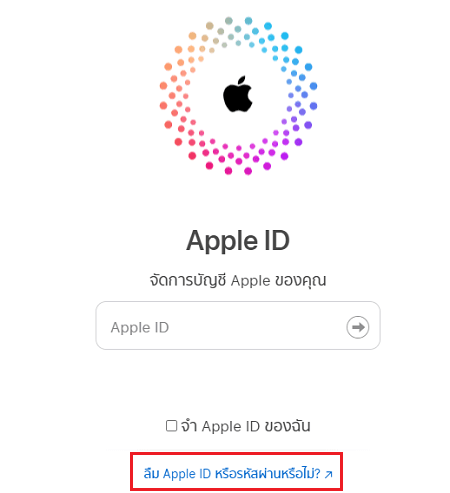
ขั้นตอนที่ 3: ป้อน “Apple ID” ที่คุณต้องการปลดล็อค
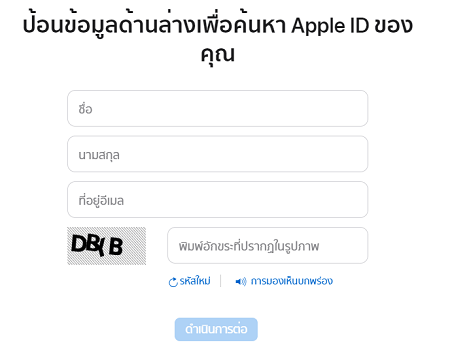
ขั้นตอนที่ 4: เลือกหัวข้อรีเซ็ตรหัสผ่าน เพื่อปลดล็อค Apple ID ได้ทั้ง 3 ตัวเลือก ดังนี้
- เลือกตอบคำถามเพื่อความปลอดภัย
- เลือกรับอีเมล์ เพื่อใช้ในการรีเซ็ตรหัสผ่าน
- กู้รหัสผ่านด้วย Recovery Key จากฟังก์ชัน 2-Step Verification
เคล็ดลับเล็กๆ น้อยๆ
- อย่าใช้รหัสที่เดาง่าย เช่น 123456 หรือ “iloveyou” 💌
- ผสมตัวอักษร พิมพ์เล็ก-ใหญ่ ตัวเลข และสัญลักษณ์พิเศษ ✨
- จดรหัสไว้ในที่ปลอดภัย หรือใช้แอปจัดการรหัสผ่าน 📲
ทำแบบนี้ก็เหมือนให้รหัสผ่านใส่ชุดใหม่ พร้อมกลับมาใช้งาน Apple ID ได้อย่างชิลๆ 🎉
3 ปลดล็อค Apple ID จากระยะไกลด้วย “Find My iPhone”
กำลังนอนสบายๆ บนโซฟา 🛌 มือถืออยู่บนโต๊ะอีกห้อง แต่ดันขึ้นว่า “Apple ID ถูกล็อค” 😳 ไม่ต้องลุกให้เสียฟีล! แค่เปิด Find My iPhone ก็ปลดล็อคได้จากตรงนี้ เหมือนส่งคำสั่งลับแบบสายลับไปที่เครื่อง 😎 นี่แหละคือวิธีปลดล็อค Apple ID ด้วยตัวเองที่ชิลและเท่ไปพร้อมกัน
ขั้นตอนที่ 1: เจ้าของคนก่อนต้องลงชื่อเข้าใช้งาน iCloud ด้วย Apple ID ที่เชื่อมต่อกับอุปกรณ์นี้
ขั้นตอนที่ 2: ไปที่หัวข้อ “Find My iPhone” หรือ “ค้นหาของฉัน” และดูอุปกรณ์ทั้งหมดผ่าน iCloud

ขั้นตอนที่ 3: เลือกอุปกรณ์ที่ต้องการลบออกจาก iCloud และคลิก “ลบออกจากบัญชี”
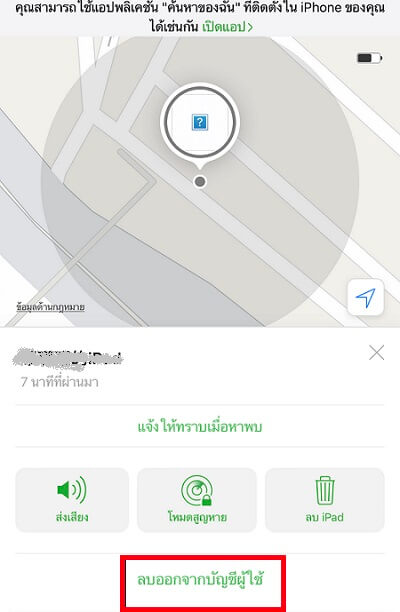
ขั้นตอนที่ 4: หลังจากลบอุปกรณ์ออกจากบัญชี > “รีสตาร์ท iPhone” > ให้คุณทำการตั้งค่าและสร้างหรือเข้าสู่ระบบด้วย Apple ID ใหม่
เคล็ดลับเล็กๆ น้อยๆ
- ตรวจสอบให้แน่ใจว่าเปิดฟีเจอร์ Find My iPhone ไว้ล่วงหน้า
- ใช้ Wi-Fi หรือเน็ตมือถือที่เสถียร เพื่อให้การสั่งงานรวดเร็ว
- เหมาะกับกรณีลืม iPhone ไว้ที่บ้านหรืออยู่ต่างจังหวัด
แค่นี้คุณก็ปลดล็อคได้แบบไม่ต้องแตะเครื่อง เหมือนบังคับด้วยพลังจิตเลยนะ👀
4 ติดต่อฝ่ายสนับสนุนของ Apple
เคยรู้สึกไหมว่าการโทรหาฝ่ายสนับสนุนของ Apple เหมือนขึ้นเวทีรายการเกมโชว์ 🎤 เริ่มจากแนะนำตัว ➡ ตอบคำถามยืนยันตัวตน ➡ รอลุ้นว่าคุณจะ “ผ่านด่าน” ปลดล็อคได้มั้ย 🤣 ซึ่งนี่ก็เป็นอีกหนึ่ง วิธีปลดล็อค Apple ID ด้วยตัวเอง ที่มีผู้ช่วยเป็นพี่ๆ Apple คอยเชียร์อยู่ข้างหลัง😃
ขั้นตอนที่ 1: เข้าไปที่เว็บไซต์ฝ่ายสนับสนุนของ Apple และป้อน “Apple ID ถูกล็อค” ในช่องหัวข้อ “โปรดแจ้งสิ่งที่เกิดขึ้น”
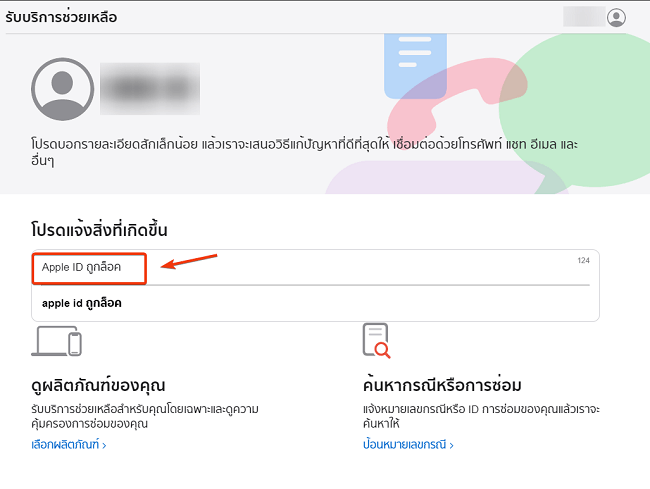
ขั้นตอนที่ 2: จากนั้นเลือก “โทร” ซึ่งสามารถกำหนดเวลาในการพูดคุยกับเจ้าหน้าที่ฝ่ายสนับสนุนของ Apple ได้
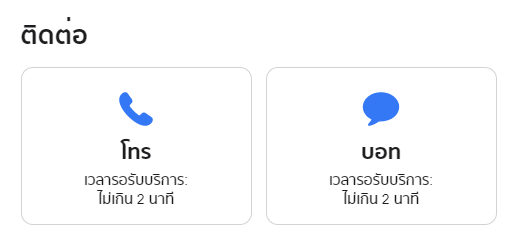
ขั้นตอนที่ 3: กรอกข้อมูลที่คุณต้องการ เช่น ต้องการปลดล็อค Apple ID หรือแก้ไขปัญหา Apple ID ถูกล็อค เป็นต้น และเจ้าหน้าที่ฝ่ายสนับสนุนจะติดต่อคุณกลับภายใน 2 นาที
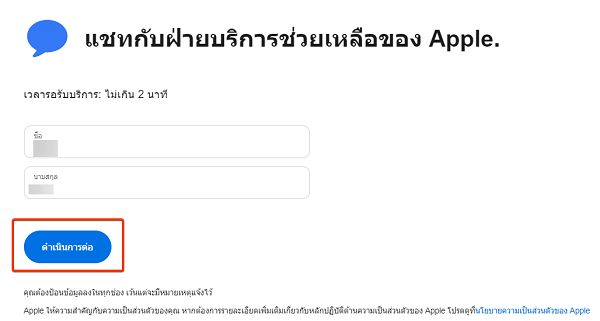
เคล็ดลับเล็กๆ น้อยๆ
- เตรียมข้อมูลให้พร้อมก่อนติดต่อ เช่น Serial Number ของเครื่อง
- ถ้าไม่อยากรอนาน ลองใช้ iMyFone LockWiper แทน บางทีเร็วกว่าและทำได้เอง
- จดบันทึกขั้นตอนเผื่อครั้งหน้าเจอปัญหาอีก
เคล็ดลับป้องกันไม่ให้ Apple ID ถูกล็อค
อยากให้ Apple ID ของคุณไม่ถูกล็อคก็เหมือนอยากให้คุกกี้ในกล่องไม่หาย 🍪 ง่ายๆ แค่ทำตามเคล็ดลับเหล่านี้
บทสรุป
โอเค…ตอนนี้คุณรู้ทุกวิธีแล้วว่าต้องทำยังไงถ้า Apple ID ถูกล็อค 😅 อย่าตกใจไป! ไม่ว่าจะลืมรหัสผ่าน หรือโดนล็อคเพราะระบบจับสัญญาณผิด 🕵 วิธีปลดล็อค Apple ID ด้วยตัวเอง ก็ไม่ยากเกินเอื้อม
และถ้าอยากให้เรื่องปลดล็อคง่ายขึ้น ลองให้ iMyFone LockWiper เป็น “กัปตันกู้ภัย” 🚒 มันช่วยคุณ ปลดล็อค Apple ID ด้วยตัวเอง แบบเร็วทันใจ ง่ายเหมือนกดปุ่มเดียว แถมไม่ต้องรอคิวโทรหา Apple 😎💨
สรุปแล้ว…ไม่ว่าจะเจอปัญหาอะไร จำไว้ว่าใจเย็นๆ จัดการตามขั้นตอน และมี iMyFone LockWiper เป็นเพื่อนคู่ใจ คุณก็พร้อมรับมือทุกสถานการณ์💪



